Da qualche giorno un’applicazione di Google vi sta dando problemi sul vostro iDevice e quindi adesso state cercando una soluzione per provare a risolvere. All’interno di questa nuova guida di oggi vi spiegheremo nel dettaglio come ripristinare Google su iPhone e iPad in modo semplice e rapido.
Come ripristinare la pagina iniziale di Google su iPhone e iPad
Se avete intenzione di ripristinare la home page di Google nel browser che utilizzate per navigare su Internet, allora i passaggi da compiere sono molto semplici a seconda dell’app che usate.
Purtroppo in Safari non è possibile al momento impostare direttamente una pagina iniziale alla sua apertura ma potete compiere due operazioni alternative per provare a risolvere il problema. La prima è quella di impostare Google come motore di ricerca predefinito di Safari.
Per fare ciò, aprite le Impostazioni di iOS premendo sull’ingranaggio e dopodiché scegliete Safari. Nella nuova pagina che compare, individuate la sezione Cerca e premete su Motore di ricerca. A questo punto, vi basterà selezionare semplicemente Google. Da questo momento in poi, ogni volta che avvierete Safari, potrete effettuare una ricerca rapida su Google digitando ciò che volete nella barra di ricerca in alto.
Un’altra cosa che vi consigliamo di effettuare è quella di creare un collegamento sulla home screen del vostro iPhone e/o iPad che praticamente vi porta sul sito Web di Google ogni volta che ci tappate su. Per fare ciò, aprite sempre Safari e digitate l’indirizzo www.google.it nella barra presente in alto. Fatto ciò, premete sul quadrato contenente una freccia rivolta verso l’alto (icona condivisione) e premete sulla voce Aggiungi a Home dall’elenco delle icone grigie.
Completate l’operazione premendo semplicemente sul pulsante Aggiungi in alto a destra. Fatto questo passaggio, verrà creata un’icona di Google nella schermata principale del vostro dispositivo iOS che vi permetterà di accedere rapidamente alla pagina principale di Big G attraverso Safari con un semplice tap.
Se utilizzate Chrome, è possibile ripristinare il motore di ricerca di Google come predefinito attraverso le Impostazioni dell’app. Vediamo insieme come fare:
- Afferrate il vostro iPhone o iPad, avviate Google Chrome premendo sulla sua icona e dopodiché pigiate sui 3 puntini orizzontali in alto a destra.
- Tramite il menu che compare, scegliete Impostazioni e dopodiché tappate su Motore di ricerca.
- Concludete l’operazione selezionando Google e premendo su Fine in alto a destra.
Nel caso in cui utilizzaste Mozilla Firefox, allora potrete impostare sia Google come pagina iniziale che come motore di ricerca agendo tramite le Impostazioni. Aprite il browser, tappate sui 3 trattini in alto a destra e scegliete Impostazioni dal menu visualizzato.
Fatto ciò, individuate la voce Pagina iniziale nel campo Generale e premeteci su. A questo punto, tappate sul campo di testo Indirizzo personalizzato e digitate all’interno www.google.it. Nel passaggio successivo, premete su Impostazioni in alto a sinistra per tornare indietro e dopodiché pigiate su Ricerca e impostate Google come motore di ricerca predefinito. Al termine, tornate nella schermata di Impostazioni e premete su Fatto per confermare le modifiche.
Da questo momento in poi sarete in grado di accedere alla home page di Google premendo semplicemente su Pagina iniziale dal menu che compare dopo aver premuto sui 3 trattini in alto a destra mentre sarà possibile sfruttare sempre Google ma come motore di ricerca digitando il termine preferito nella barra posta in alto.
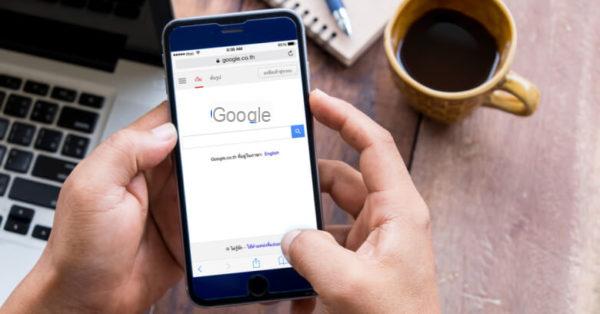
Come ripristinare le app di Google su iPhone e iPad
Se riscontrate problemi con un’applicazione Google sul vostro iPhone e iPad (es, Google, YouTube o Drive), allora vi suggeriamo di eliminare tutte le informazioni e i dati di essa presenti sul vostro iDevice. Per fare ciò, aprite le Impostazioni di iOS come indicato poco fa, premete su Generali e dopodiché scegliete Spazio libero iPhone/iPad.
Attraverso la schermata che compare, scorrete l’elenco e fermatevi una volta individuata l’app di Google da cancellare. Premeteci su e dopodiché pigiate per due volte consecutive su Elimina app. Fatta questa operazione vi basterà semplicemente scaricarla dall’App Store.
Come ripristinare un account di Google su iPhone e iPad
Dopo aver resettato il vostro dispositivo iOS, vorreste nuovamente accedere alle informazioni annesse al vostro account Google ma non sapete quale procedura seguire. Prima di vedere come fare, vi ricordiamo che la sincronizzazione di un profilo Google permette di accedere a diversi dati come ad esempio note, e-mail, contatti e calendari.
Detto ciò, aprite le Impostazioni e dopodiché scegliete Password e account. Nella nuova schermata che si apre, individuate la sezione Account e premete su Aggiungi account. Fatto ciò, tappate sul logo Google e compilate i campi richiesti inserendo indirizzo e-mail o numero di telefono e password. Al termine, ritornate nuovamente in Password e account e tappate su Gmail. Non vi resta che assicurarvi che le varie voci (Posta, Contatti, Calendari e Note) abbiano l’interruttore su ON altrimenti la sincronizzazione non avverrà.
Dubbi o problemi? Ti aiutiamo noi!
Se vuoi rimanere sempre aggiornato, iscriviti al nostro canale Telegram e seguici su Instagram. Se vuoi ricevere supporto per qualsiasi dubbio o problema, iscriviti alla nostra community Facebook.


























